近年来,电脑已经成为我们生活中必不可少的工具之一。然而,有时我们可能会遇到电脑没有声音的问题,这给我们的使用体验带来不便。本文将为您介绍一些解决电脑无...
2024-07-23 320 电脑无声问题
电脑无声问题是许多用户在使用电脑时经常遇到的一个烦恼。当你在观看视频、听音乐或进行语音通话时突然发现电脑没有声音,这不仅会影响到你的使用体验,也会使你错过重要的信息。然而,幸运的是,我们可以采取一些简单的方法来解决这个问题,本文将为你介绍一些常见的修复方法。
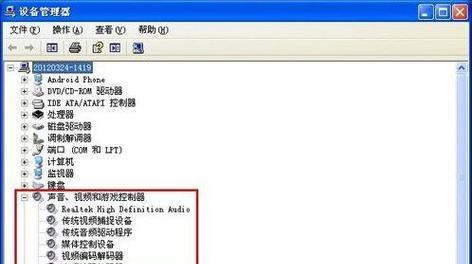
检查音量设置
在开始调查问题之前,首先要确保电脑的音量设置没有被静音或设置为最低音量。点击任务栏右下角的音量图标,检查音量设置是否正常。
检查扬声器连接
如果电脑音量设置正常,那么接下来就需要检查扬声器是否正确连接。确保扬声器与电脑的音频插孔牢固连接,并且没有断开或松动。
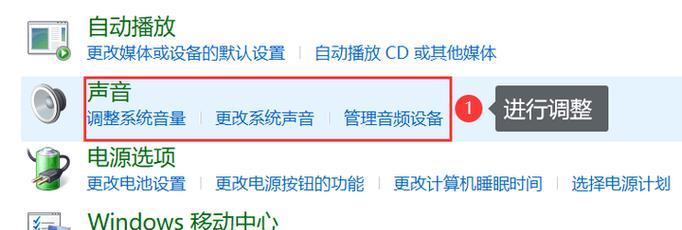
重新启动电脑和扬声器
有时候,一些临时的问题可能会导致电脑声音消失。试着重新启动电脑和扬声器,看看是否可以恢复声音。
检查音频驱动程序
音频驱动程序是让电脑能够发出声音的关键组件。打开设备管理器,展开“声音、视频和游戏控制器”选项卡,检查是否有任何感叹号或问号标记的驱动程序。如果有,右键点击相关驱动程序,选择更新驱动程序。
使用系统恢复
如果电脑突然失去声音,你可以尝试使用系统恢复来还原到之前的一个时间点。打开控制面板,在系统和安全选项中选择系统,然后点击“系统保护”选项卡,选择“系统还原”。
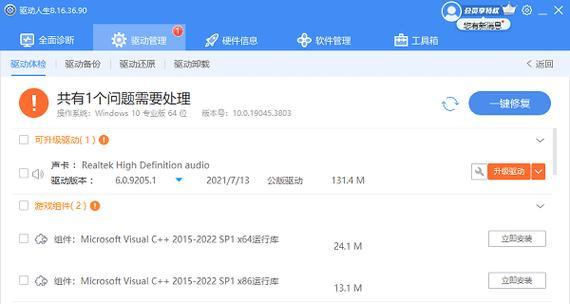
检查默认播放设备
在某些情况下,电脑可能无法正确识别你想要使用的播放设备。右键点击任务栏右下角的音量图标,选择“音频设备”,确保所选设备为你想要使用的播放设备。
卸载并重新安装音频驱动程序
如果以上方法都无效,你可以尝试卸载并重新安装音频驱动程序。打开设备管理器,找到“声音、视频和游戏控制器”选项卡,右键点击相关驱动程序,选择卸载。然后重新启动电脑,系统会自动安装驱动程序。
检查系统更新
确保你的操作系统和驱动程序都是最新的版本。打开设置,点击“更新和安全”,然后选择“检查更新”来下载并安装任何可用的更新。
检查硬件故障
如果以上方法都没有解决问题,那么可能是硬件故障导致的。你可以尝试将扬声器连接到其他设备上,或者将其他扬声器连接到你的电脑上,以确定问题是否出在扬声器本身。
清理电脑内部灰尘
电脑内部堆积的灰尘也可能导致音频问题。定期清理电脑内部,特别是音频接口和扬声器周围的区域。
检查软件设置
有时候,某些软件的设置可能会导致电脑无声。打开相关软件,检查其音频设置是否正确。
使用系统故障排除工具
Windows系统提供了一些故障排除工具,可以帮助你自动诊断和修复音频问题。打开控制面板,选择“故障排除”,然后选择“音频播放问题”。
重装操作系统
如果以上方法都无效,你可以考虑重装操作系统来解决音频问题。备份重要数据后,进行全新安装或恢复到出厂设置。
咨询专业技术支持
如果你尝试了以上所有方法仍然无法解决问题,那么可能是更深层次的硬件或软件故障。这时候,最好咨询专业的技术支持来获得帮助。
当电脑突然没有声音时,我们可以通过检查音量设置、扬声器连接、音频驱动程序等一系列方法来恢复正常。如果问题仍然存在,我们可以尝试使用系统恢复、卸载并重新安装驱动程序等更进一步的解决方案。如果所有方法都无效,建议咨询专业技术支持。希望本文介绍的方法对你解决电脑无声问题有所帮助。
标签: 电脑无声问题
相关文章
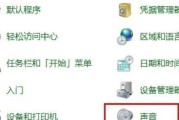
近年来,电脑已经成为我们生活中必不可少的工具之一。然而,有时我们可能会遇到电脑没有声音的问题,这给我们的使用体验带来不便。本文将为您介绍一些解决电脑无...
2024-07-23 320 电脑无声问题
最新评论